使い方:まずは試してみる
インストール
1. ダウンロードページから「クラウド顧客管理CTI」のソフトウェアをダウンロードし、ファイルを展開します。

以下のようなファイルが表示されます。

2. Windows XP, Windows Vistaをご利用の方は、以下から.NET Framework 3.5をダウンロードしてインストールします。(Windows 7をご利用の方は、この操作は不要です)

Zoho CRM連携の設定
1. 「クラウド顧客管理CTI」を実行します。

クラウド顧客管理CTIが起動し、設定画面が表示されます。

2. Zoho CRMを利用するためのIDとパスワードを入力します。
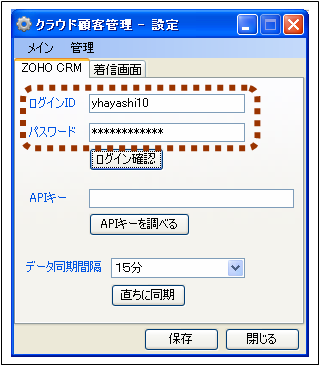
3. 「ログイン確認」ボタンを押して、ログインできることを確認します。
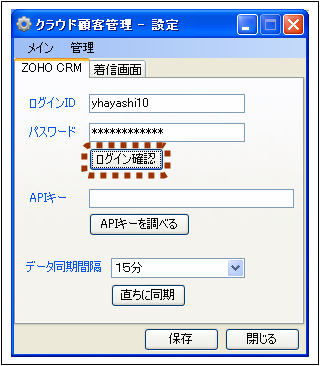
4. APIキーを入力します。
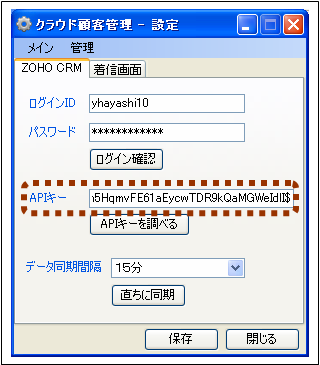
5. 「直ちに同期」ボタンを押して、Zoho CRMの顧客データを読み込みます。
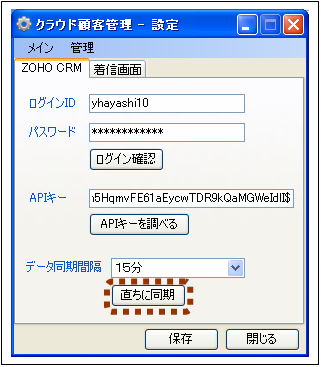
6. 「保存」ボタンを押して、設定を保存します。
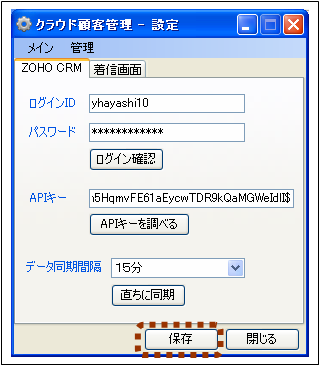
着信のテスト
1. 「メイン」メニューから、「着信テスト」を実行します。
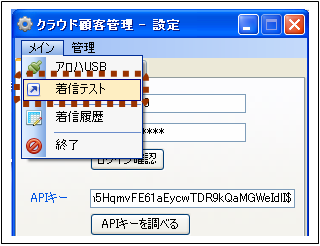
着信テスト画面が開きます。

2. 電話番号の欄に、顧客の電話番号を入力して、「着信」ボタンを押します。

着信画面が開きます。
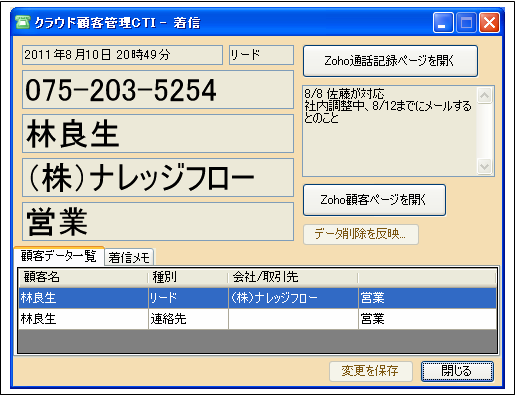
同時に、Webブラウザが開き、顧客データのページが表示されます。

【注意】
顧客データを表示するためには、Zoho CRMにログイン済みである必要があります。
Zoho CRMにログインしていない場合は、以下のようにログイン画面が表示されます。
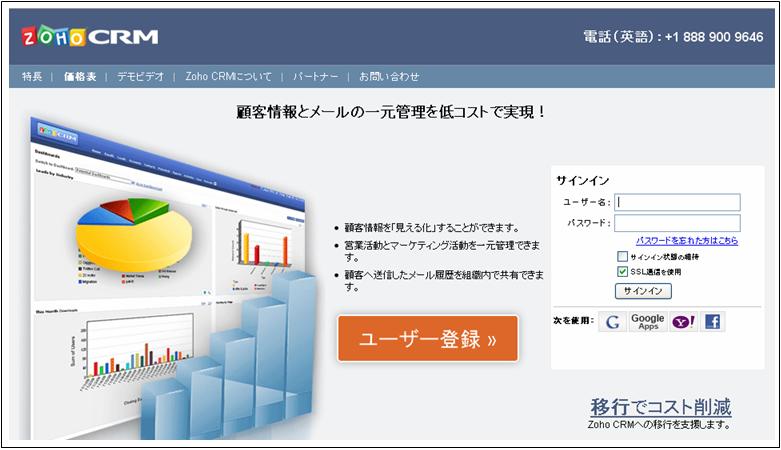
4. 「Zoho通話記録ページを開く」ボタンを押すと、Zoho CRMの通話の記録ページが開きます。
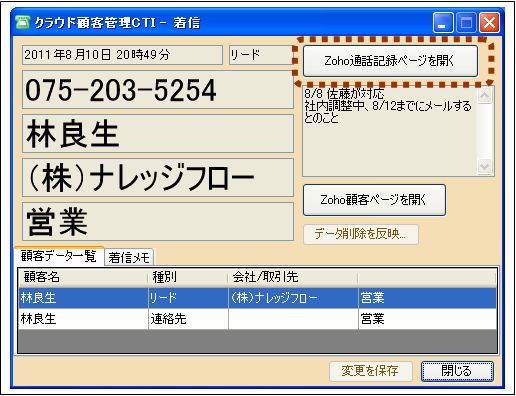
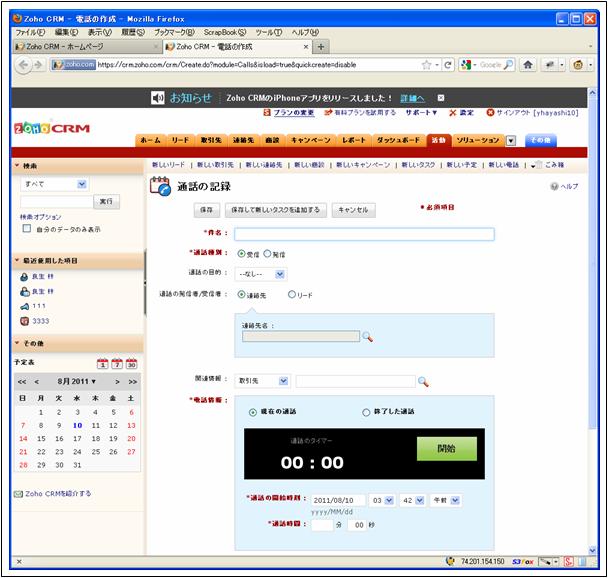
終了
1. 「メイン」メニューから、「終了」を実行します。
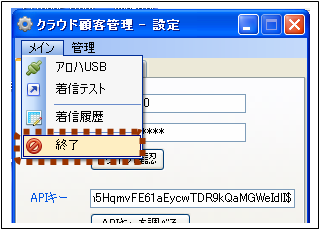
クラウド顧客管理CTIが終了します。
なお、タスクトレイのメニューから終了することもできます。


